Un desen înlocuiește o altă direcție. Odată ce un design lucios, spumant - a fost înlocuit cu un apartament și ergonomic. Dar ceva se schimbă rapid și tranzitor, dar ceva rămâne mereu pentru totdeauna. Prin doar și adevărat stilul etern, retro.

Mark spațiu de lucru utilizând o riglă (Ctrl + R). Conform ideii, PAC ar trebui să aibă o înălțime de aproximativ 200 px. Dar voi arăta pe o scară mai mare și va face
450px. Lățimea ar trebui să se potrivească cu viitorul aspect - 1000px.
Descoperiți materiale suplimentare, încărcare teksutru bg_header și înmulțiți-l pe un aspect creat anterior.

meniu orizontal
Acum, să facem un meniu orizontal. Cu ajutorul ghidajelor și o riglă, măsurați 80px de jos și umple dreptunghiul cu alb. Din materiale suplimentare, descărcați fișierul și bg_menu inmulteste în interiorul dreptunghiului creat anterior.
Prin utilizarea de tip Tool (T). folosind font Georgia, scrie elementele de meniu, ceea ce le face gri inchis (# 575757). Distanța dintre punctele ar trebui să fie de cel puțin 60 px.
Apoi, selectați din bara de instrumente Dreptunghi rotunjit Tool (U) și trage un accident vascular cerebral în jurul fiecărui element.
Acum, avem nevoie pentru a face elementul de meniu activ. Să presupunem că acest lucru este de web design. Modificați textul elementului activ pe alb și substratul pe un roșu-portocaliu, în timp ce eliminarea tuturor parametrilor de strat, inclusiv accident vascular cerebral.
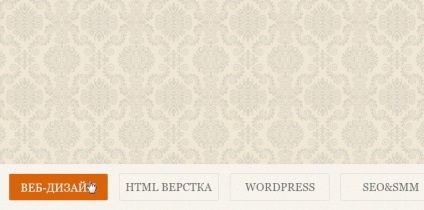
crearea de logo-
Acum suntem Să ne proiecta un logo. Din materiale suplimentare bg_logo descărca fișierul și puneți-l în centrul capacului nostru - aceasta este baza.
În centrul de bază pentru a crea un cerc cu un diametru
240 px și dau o cremă moale tentă # f1e8d5.
Ar trebui să avem ceva de genul:

Excelent, logo-ul nostru ia forma, să trecem mai departe. Acum, folosind instrumentul de dreptunghi. trage o înălțime de bandă
370px și puneți-l în centrul cercului. benzi de culoare trebuie să se potrivească în funcție de culoare # e77817.

Cum de a copia proprietățile straturilor:
P.S. Când copiați parametrii stratului A la stratul B, opțiuni strat B, dacă există, este complet înlocuită, nu completată.
Din materiale suplimentare, descărcați fontul Bazar și scrie alb pe o bandă de cuvânt creat anterior blog. Orice alt tip, cum ar fi Georgia. pe partea de sus a benzii, scrie WEB cuvânt și designer de jos, așa cum se arată în figura de mai jos:

De fapt, în loc de etichetă, puteți căuta Photostok imagine adecvată și lipiți-l.
finalizarea finală
Din materiale suplimentare, încărcați textura tx_logo. Puneți-l mai presus de toate straturile. Schimbarea opacitatea la 26% și de modul de amestecare la Burn liniară. Strângând Ctrl click pe butonul din stânga al mouse-ului pe bg_logo strat pentru a primi o selecție. Cu toate acestea selectate, du-te la stratul de textură și apăsați crea măști (stocate în dreptunghiul legenda cu un cerc în interior).
Ar trebui să aveți ceva de genul următoarele:

materiale de suplimentare tx_logo_2 fișierul de descărcat. Puneți-l mai presus de toate straturile și de a face cu ea aceleași manipulări ca textura înainte (nu uitați despre modul de amestecare și opacitatea, care reprezintă acum 60%).
Okantovka Descărcați fișierul și puneți-l în centrul logo-ul pentru texturi.

Prin intermediul unor perii, de exemplu, groase grele Perii. Aplica frecarea pe un logo de culoare crem (# f1efdd). Joaca-te cu dimensiunea modurilor perie și se amestecă.
Din materiale suplimentare forlogo de descărcare de fișiere. Puneți-l mai presus de toate straturile. Schimbați modul de amestecare la Color Burn și opacitatea la 13%. Adăugați o mască de strat în același mod ca și ați făcut câțiva pași înapoi.

Totul este pregătit, atingerea finală. Mai presus de toate straturile create a crea un strat de ajustare, făcând clic pe straturile de panou nou strat de ajustare> niveluri. Scoateți masca lui, făcând clic pe el pe butonul din dreapta al mouse-ului și selectând Delete Layer Mask. Setați următoarele opțiuni:
